Cómo personalizar la pantalla de bloqueo en iOS 16 y crear múltiples pantallas de bloqueo
La pantalla de bloqueo en iOS 16 ha sido completamente rediseñada por Apple y aumentará tu capacidad de ver información rápidamente desde el momento en que levantes el dispositivo. No solo puedes personalizar tu pantalla de bloqueo con widgets y cambiar el color o las fuentes como en las esferas de los relojes de watchOS, sino que también puedes crear más de una pantalla de bloqueo, lo que te permite cambiar entre ellas para el trabajo, el hogar, las vacaciones o cualquier otra cosa.

VER: Política de seguridad de dispositivos móviles (Newsmatic Premium)
Cómo personalizar tu pantalla de bloqueo
Personalizar la pantalla de bloqueo en iOS 16 te permite no solo elegir el fondo que desees, sino también personalizar la fuente, el color y los widgets que se encuentran en la pantalla de bloqueo. Sigue estos pasos para comenzar a personalizar la pantalla de bloqueo:
Figura A
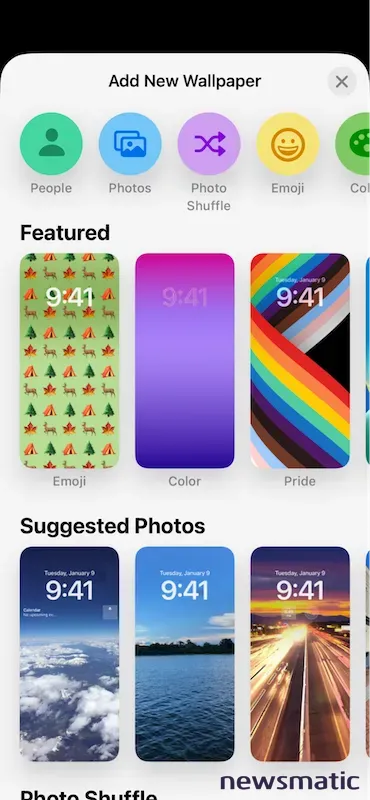
- Bloquea tu dispositivo para ir a la pantalla de bloqueo, luego mantén presionada la pantalla para mostrar el selector de pantalla de bloqueo (Figura A).
- Selecciona Personalizar en la parte inferior de la primera pantalla de bloqueo.
- Selecciona un nuevo fondo de pantalla de la galería que incluye imágenes seleccionadas por Apple e imágenes seleccionadas por iOS 16 de tu biblioteca de fotos.
- Toca el texto para personalizar los colores y fuentes, o toca el botón + en el área de widgets para agregar un widget desde el selector de widgets (Figura B).
- Toca en Hecho cuando hayas terminado de personalizar los colores, el fondo y los widgets.
Una vez que hayas hecho esto, la nueva pantalla de bloqueo personalizada se utilizará en tu dispositivo.
 Cómo usar un procedimiento VBA para eliminar la página actual en un documento de Word
Cómo usar un procedimiento VBA para eliminar la página actual en un documento de WordFigura B
Cómo crear pantallas de bloqueo adicionales
Usando el mismo método que se mencionó anteriormente, se pueden crear varias pantallas de bloqueo. Deslízate hacia la izquierda o hacia la derecha en la galería de pantallas de bloqueo después de presionar la pantalla de bloqueo durante mucho tiempo para ver todas las pantallas de bloqueo que has creado, o presiona el botón + para crear una pantalla de bloqueo completamente nueva.
Toca una vez en cualquier pantalla de bloqueo en el selector para activarla manualmente como tu pantalla de bloqueo actual, o configura tus pantallas de bloqueo utilizando los modos de enfoque en la sección a continuación.
Cómo asignar pantallas de bloqueo a los modos de enfoque
Tener varias pantallas de bloqueo es una excelente manera de cambiar fácilmente entre diferentes momentos del día, como el modo de trabajo, el modo de hogar o el modo de vacaciones, para que solo veas los detalles que necesitas.
Para asignar una pantalla de bloqueo a un modo de enfoque:
- Abre la aplicación Configuración.
- Navega hasta Enfoque.
- Selecciona el modo de enfoque al que deseas asignar una pantalla de bloqueo.
- Selecciona Elegir debajo de "Personalizar pantallas" para la opción de pantalla de bloqueo (Figura C).
- Selecciona la pantalla de bloqueo que deseas usar y luego toca en Hecho.
Cada vez que actives este modo de enfoque en tu dispositivo, la pantalla de bloqueo cambiará automáticamente para reflejar la pantalla de bloqueo seleccionada en estas preferencias.
 Cómo solucionar problemas de búsqueda en Microsoft Outlook: Guía paso a paso
Cómo solucionar problemas de búsqueda en Microsoft Outlook: Guía paso a pasoFigura C

Ten en cuenta que estos consejos en este artículo se refieren a iOS 16, actualmente en versión beta. iOS 16 se lanzará al público como una beta en julio de 2022 y en forma de producto final en otoño de 2022.
En Newsmatic nos especializamos en tecnología de vanguardia, contamos con los artículos mas novedosos sobre Software, allí encontraras muchos artículos similares a Cómo personalizar la pantalla de bloqueo en iOS 16 y crear múltiples pantallas de bloqueo , tenemos lo ultimo en tecnología 2023.

Artículos Relacionados